Gyorsan illesszen be havi vagy éves naptárt az Excelbe
Kutools az Excel számára
Növeli az Excelt 300+ verzióval
Hatékony funkciók
Előfordulhat, hogy valamilyen célból havi vagy éves naptárt kell beszúrnia egy munkafüzetbe. Az elvégzéséhez Excel naptár sablonokat használhat. De azzal öröknaptár of Kutools az Excel számára, gyorsan beilleszthet egy havi vagy éves naptárt egy új munkafüzetbe.
Havi naptár beillesztése
Éves naptár beillesztése
Kattints Kutools Plus >> Munkalap >> öröknaptár, lásd a képernyőképet:

Havi naptár beillesztése
Havi naptár beszúrásához tegye a következőket:
1. kettyenés Kutools Plus > Munkalap > Örök Calendar, megjeleníti a öröknaptár párbeszédablak. Lásd a képernyőképet:

2. Válassza ki azokat a hónapokat, amelyekben a naptárat a következőn keresztül kívánja létrehozni Tól től és a Nak nek legördülő lista. Lásd a képernyőképet:

3. Kattintson a Teremt gombot, majd a havi naptár egy új munkafüzetben jön létre. Lásd a képernyőképet:

Megjegyzések: Ha bejelöli a Tartalmazza az előző/következő hónapot mezőben az előző hónap utolsó napjai és a következő hónap első napjai hozzáadódnak a naptár minden hónapjához.
4. Kattintson filé > Megtakarítás menteni.
Éves naptár beillesztése
A funkcióval öröknaptár, az éves naptár beszúrása szintén egyszerű és gyors.
1. kettyenés Kutools Plus > Munkalap > öröknaptár. Lásd a képernyőképet:

2. Válassza a Január lehetőséget a Tól től legördülő lista és december a Nak nek legördülő lista, lásd a képernyőképet: (Alapértelmezés szerint az aktuális évet mutatja a párbeszédpanelen, és kiválaszthatja az évet is a listából.)

Megjegyzések: Ha bejelöli a Tartalmazza az előző/következő hónapot mezőben az előző hónap utolsó napjai és a következő hónap első napjai hozzáadódnak a naptár minden hónapjához.
3. Kattintson a Teremt gombot, akkor az éves naptár egy új munkafüzetben jön létre. Lásd a képernyőképet:
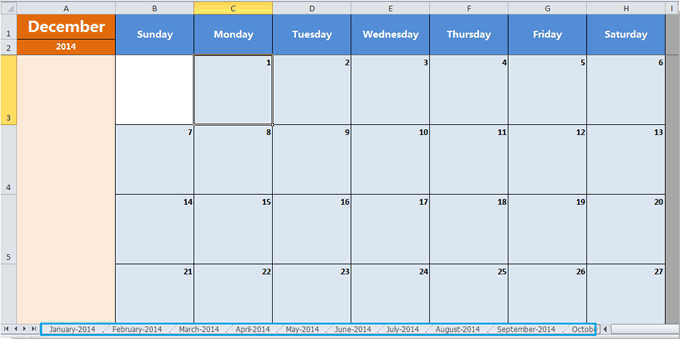
4. Kattintson filé > Megtakarítás menteni.
Hozzon létre örök naptárt
| Kutools for Excel: 300+ funkció, amivel rendelkeznie kell az Excelben, 30 napos ingyenes próba innen |
A következő eszközök jelentősen megtakaríthatják az Ön idejét és pénzét, melyik az Ön számára megfelelő?
Iroda fül: Praktikus fülek használata az Office-ban, mint a Chrome, a Firefox és az New Internet Explorer módja.
Kutools az Excel számára: Több mint 300 speciális funkció az Excel számára 2021, 2019, 2016, 2013, 2010, 2007 és Office 365.
Kutools az Excel számára
A fent leírt funkció csak egy a Kutools for Excel 300 hatékony funkciója közül.
Excel(Office) 2021, 2019, 2016, 2013, 2010, 2007 és Office 365 verziókhoz tervezve. Ingyenes letöltés és használat 30 napig.
